Sådan skal det foregå når jeg tager skærmbilleder
Det er den følelse man sidder med når man begynder at anvende Snagit. Jeg vil gå så langt at sige, at du bliver afhængig af værktøjet og føler det samme mangel, som når man glemmer sit ur derhjemme (hvis man går med ur).
Det er måske lidt smart-i-en-fart at sige, men “once you go Snagit, you wont sack-it”.
Prøv Snagit gratis i 15 dage og se om det er noget for dig
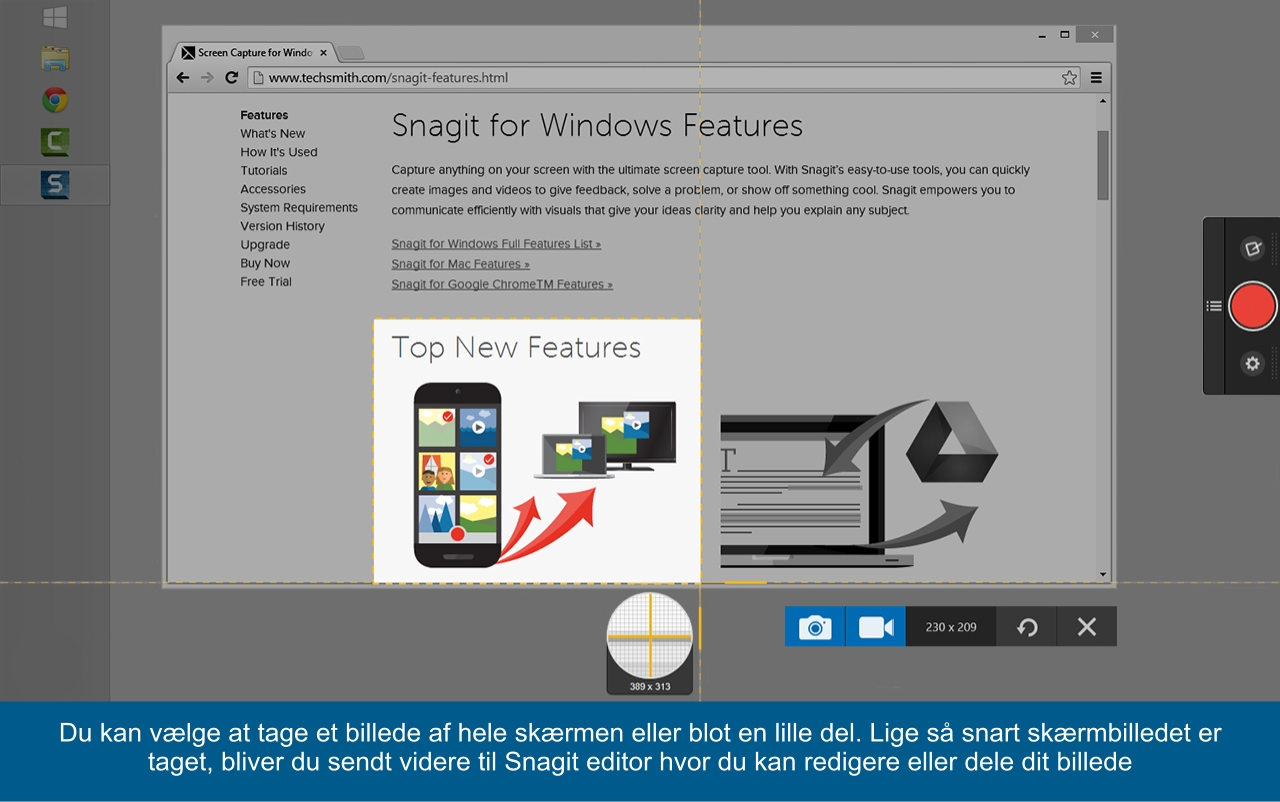
Du bestemmer helt selv hvor meget af skærmen du ønsker at tage et skærmbillede af. Som vist herover er det blot en lille del af skærmen der er udvalgt, men du vælger som sagt selv hvor stort et område der skal gemmes. Du kan også blot placere cursoren i hjørnet af et åbent vindue og så vil Snagit selv gøre klar til at tage et skærm billede af hele vinduet.
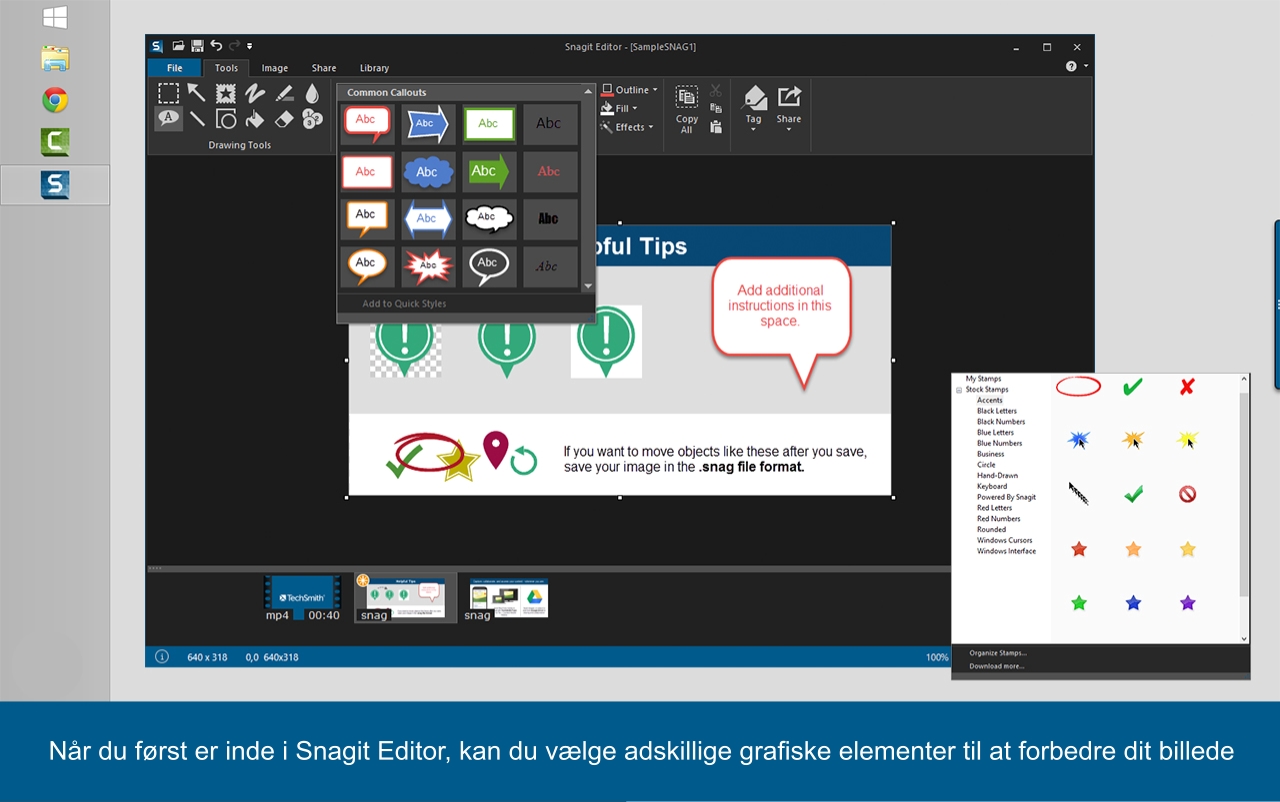
I Snagit Editor kan du tilføje grafiske elementer til at synliggøre din intention med skærmbilledet på bedste vis. Dette kunne for eksempel være pile der peger på bestemte områder på skærmen som du vil fremhæve. Du kan også indsætte tekst for evt. et beskrive direkte på billedet hvad du mener og dermed gøre det meget specifikt og super enkelt for modtageren at vide hvad du mener.
Er der områder som skal fjernes, kan du anvende klippeværktøjet til dette. Du kan også redigere i billedet ved at klippe og kopiere elementer fra original billedet.
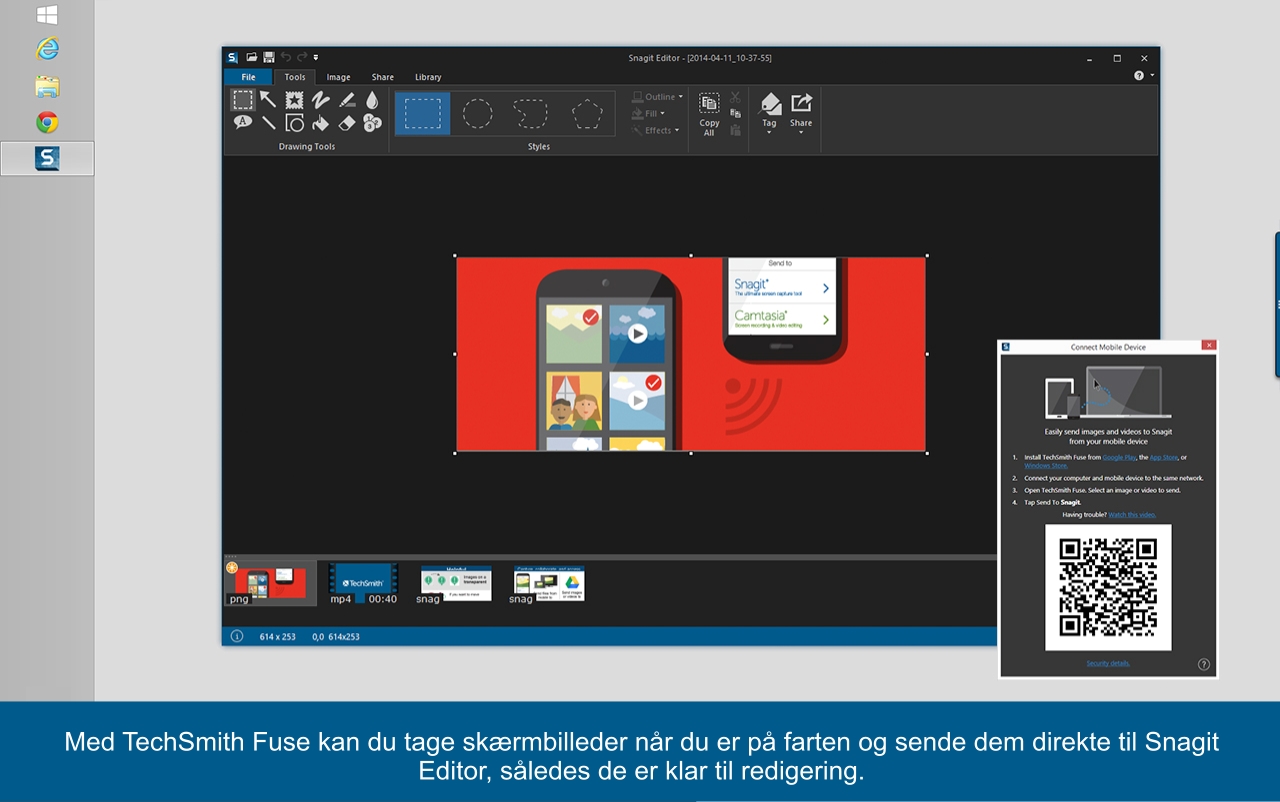
Du kan tage skærmbilleder via din Smartphone eller Tablet og sende til Snagit Editor på din computer hvor du kan redigere dem efter behov. Du behøver blot at hente applikationen Techsmith Fuse til din mobil eller tablet.
Download til iOS – Download til Android – Download til Windows
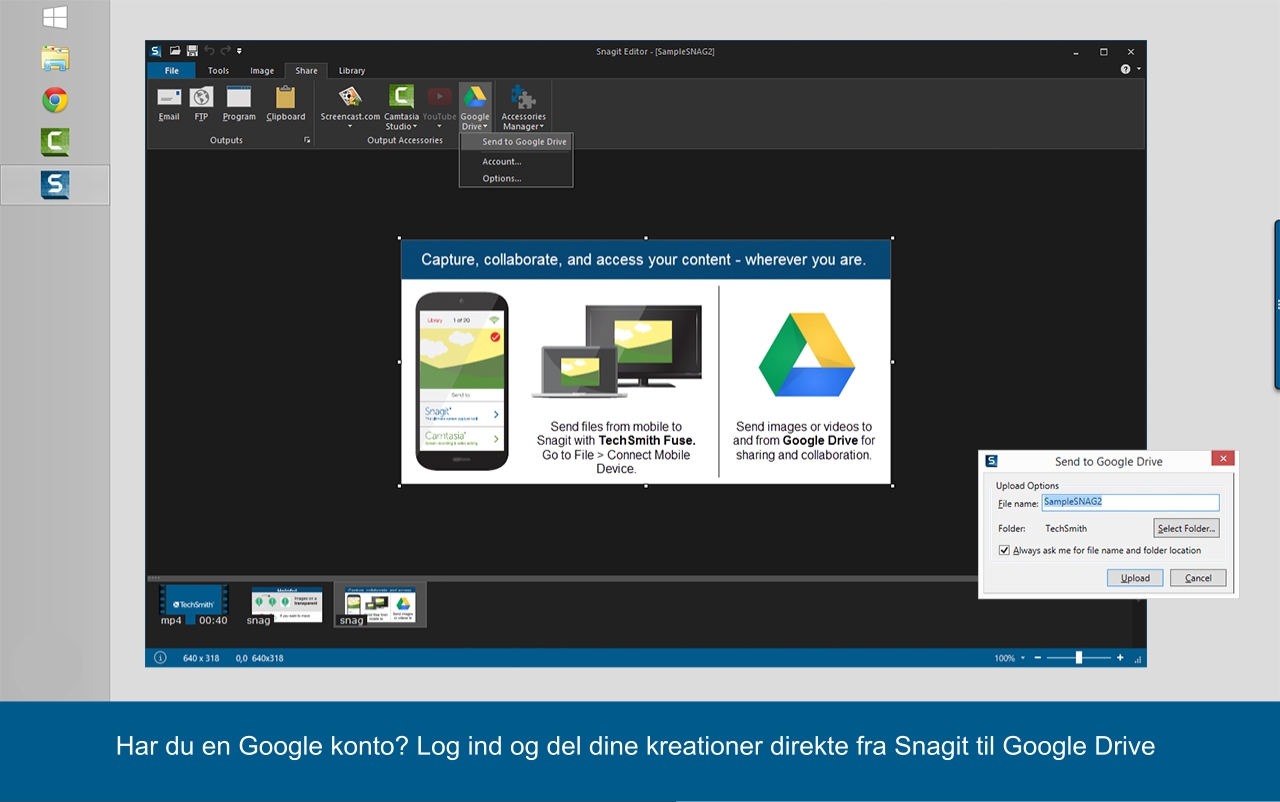
Hvis du har en Google konto, kan du dele dine skærmbilleder direkte fra Snagit til Google Drive uden at skulle gemme dem på computeren først. Men dette er ikke engang en brøkdel af hvor meget denne integration kan gøre dit arbejde nemmere. Med Google Drive integrationen, kan du og dine kollegaer sende billeder til hinanden, samle billederne i et projekt og dele dem igen til gennemgang.
I gennemgangen kan i alle byde ind med forslag og endda markere områder i projektet direkte i samtalen, hvor i synes der skal ske ændringer.
Prøv Snagit gratis i 15 dage og se om det er noget for dig
Du deler indhold på tværs af mange platforme hver dag. Snagit forbinder dine billeder og videoer med de konti, du allerede bruger til hurtig og nem arbejdsgang .
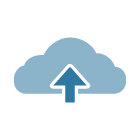
Dine billeder og videoer integreres direkte med Google Drev og Microsoft OneDrive for virksomhedsejere , så du kan få adgang til dine filer uanset hvilken webbrowser eller mobil enhed du bruger.
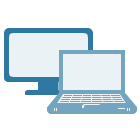
Snagit er et produkt på to platforme. Den software nøgle vil låse både Snagit på Windows og Snagit på Mac , så uanset hvilket system du bruger , du vil være i stand til at få arbejdet udført .
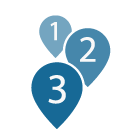
Fremhæv hurtigt en række trin i Snagit. Hvert klik gælder det næste nummer i rækken. Dine størrelser og stilarter forbliver de samme, så du kan nemt holde et ensartet udseende til dine projekter.

Snagit lader dig gemme dine billeder og videoer i en række forskellige filformater. Standardfiltypen er PNG, men du kan gemme til JPG, GIF, PDF, og mere inde fra Snagit editoren.
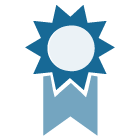
Tilpas dine billeder med grafik specielt designet til skærmbilleder. Få dem direkte fra Snagit, eller download mere her.
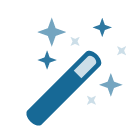
Tilføj effekter som grænse, skygge og perspektiv til hele dit skærmbillede. Eller opret din egen brugerdefinerede stil.
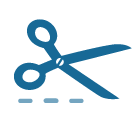
Slip hurtigt af med eventuelle uønskede afsnit fra dine skærm optagelser. Fjern fra begyndelsen, midten, enden eller ret eventuelle fejl, du ønsker at korrigere.
Prøv Snagit gratis i 15 dage og se om det er noget for dig

